Ko prvič uporabite vaš novi Mac, bo sveža namestitev OS in nova konfiguracija imela odzivnost in hitrost, ki ju je predvidela družba Apple. Večinoma bi se to moralo nadaljevati skozi celotno življenjsko dobo sistema. Vendar pa, kot pri vsakem sistemu, so časi, ko lahko doživite upočasnitev.
To se lahko zgodi z nizko porabo sredstev, kot je RAM ali prostor na trdem disku, od nezdružljivosti programske opreme ali celo napak v sistemu.
Medtem ko lahko rešite te težave, če se pojavijo, obstaja več stvari, ki jih lahko storite, da vaš sistem teče v tip-top obliki in zmanjša verjetnost, da se bo to zgodilo.
Zmanjšajte svojo izkušnjo
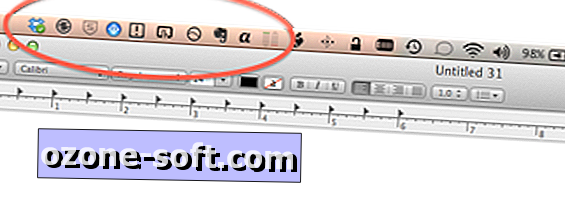
Pogosto ljudje namestijo številne pripomočke in orodja, ki so koristni, vendar jih redko ali nikoli ne uporabljajo. Včasih ta orodja vključujejo naloge v ozadju, kot so skenerji, monitorji, sinhronizacijske rutine ali druge funkcije, ki preprosto povečujejo možnost težav, zato jih razmislite o odstranitvi ali onemogočanju njihovih storitev, če jih ne uporabljate.
To velja tudi za Appleove vgrajene storitve, ki vključujejo funkcije, kot je skupna raba datotek in tiskalnikov, ki jih lahko nastavite v sistemskih nastavitvah. Če jih redko uporabljate, jih onemogočanje ne bo pomagalo samo z varnostjo, temveč bo zmanjšalo možnosti za nenavadno upočasnitev ali druge težave, če se pojavijo težave.
Na splošno bodite pozorni na to, kaj ste namestili na vaš sistem, zlasti kar zadeva gonilnike, monitorje, skenerje in druge programe, ki se izvajajo v ozadju, in če ga ne potrebujete, ga izklopite ali odstranite.
Monitor trdi disk in RAM uporabo
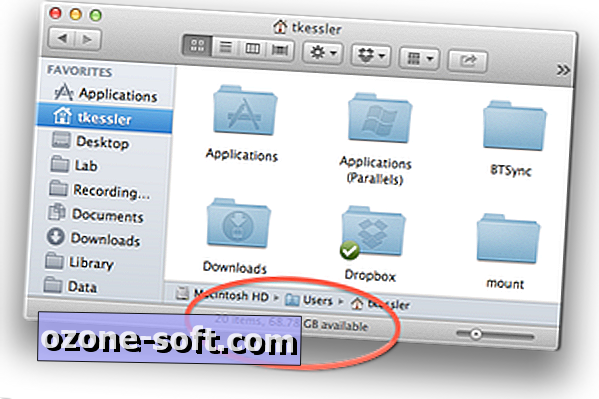
Poleg omejevanja uporabe storitev v ozadju in pripomočkov drugih proizvajalcev je navada spremljati prosti prostor na trdem disku. Enostaven način za to je omogočiti vrstico stanja iskalnika v meniju Pogled, ki se prikaže na dnu vsakega okna iskalnika in prikaže prostor, ki je na voljo na trenutnem trdem disku. Če bo prostor vedno prenizek, sistem ne bo mogel upravljati navideznega pomnilnika, kar lahko privede do drastičnih upočasnitev sistema. Kot pravilo palca, se prepričajte, da je na voljo prostor nad približno 5 do 10 odstotkov celotne zmogljivosti pogona.
Nekaj vodilnih krivcev za krčenje prostora na trdem disku je mapa za smeti in prenosi v OS X. Pogosto ljudje postavljajo predmete v koš, pri čemer mislijo, da ga bodo odstranili iz sistema, vendar datoteke ostanejo na disku, dokler ni izpraznjena smetnjak. Podobno, ko prenesete sliko namestitvenega diska ali druge datoteke iz interneta, bodo privzeto šle v mapo »Prenosi«. Če jih ne odstranite, je lahko trdi disk zamašen s številnimi gigabajti zapravljenega prostora.
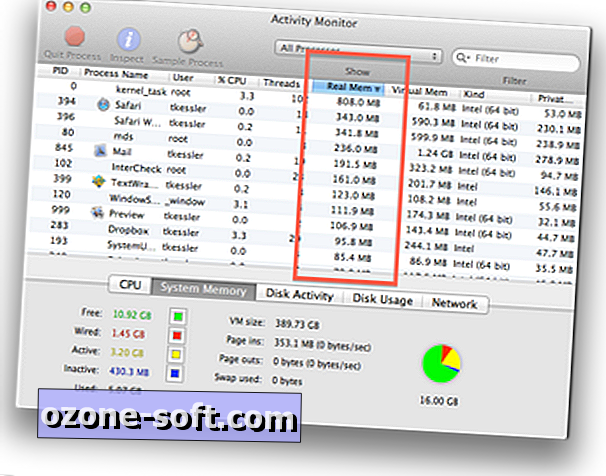
Poleg prostora na trdem disku, se prepričajte, da imate ustrezen RAM za vaše uporabe, zlasti ko nadgradite operacijski sistem in različice programske opreme skozi čas. RAM je "delovni prostor", ki ga programi uporabljajo za delo. Na splošno novejše različice programske opreme zahtevajo več RAM-a in povečujejo možnost, da se vaš sistem zmanjka sredstev in postane počasen. Zato se prepričajte, da redno odpirate pripomoček Activity Monitor, da preverite, koliko prostega pomnilnika imate v grafikonu "Sistemski pomnilnik".
Če je prosti pomnilnik vedno relativno nizek (tj. Manj kot četrtina grafikona), razmislite o dodajanju več RAM-a v sistem. Če RAM-a vašega sistema ni mogoče nadgraditi, razmislite o zapuščanju aplikacij, ki jih ne uporabljate, da sprostite pomnilnik RAM za druge naloge.
Eden od nasvetov za pomoč pri tem je, da je Dock viden namesto, da bi ga skrival, saj vam bodo luči pod posameznim elementom Dock pomagale ugotoviti, katere aplikacije so odprte. Skrivanje Dock-a to nekoliko prikrije, kar vam omogoča, da ohranite številne programe odprte, ne da bi se tega zavedali.
Držite se ene od vrst storitev v ozadju
Številna podjetja za programsko opremo ponujajo lastne pristope za upravljanje vnosa, požarne zidove in storitve skeniranja zlonamerne programske opreme. Ti so lahko koristni, vendar lahko vplivajo tudi na druge, ki delajo isto stvar. Če imate na primer dva paketa protivirusne programske opreme, od katerih ima vsaka svojo ločeno metodo za karanteno datotek, lahko zaznano zlonamerno programsko opremo nenehno označuje ena ali druga, ko prenašajo domnevne datoteke med mesti karantene.
Če namestite požarni zid drugega proizvajalca, ki bi ga raje uporabljali, boste morda želeli onemogočiti vgrajeni požarni zid sistema.
Včasih so podobni programi, kot so podporne rutine in druge storitve sinhronizacije (Dropbox, Google Drive itd.) Lahko sočasno prisotni, toda odvečenost v drugih primerih, zlasti v zvezi z varnostno programsko opremo in nadzorniki sistema, lahko povzroči nenavadno ali neželeno vedenje.
Če je mogoče, uporabite gonilnike Apple
Kadarkoli je mogoče, poskusite uporabiti Appleove priložene gonilnike za strojno opremo tretjih oseb in periferne naprave. Napravo priključite v računalnik Mac in preverite, ali jo je mogoče konfigurirati za delo brez namestitve dodatne programske opreme. Če je tako, potem razmislite o tem, da bi jo zapustili kot je, razen če manjka neka ključna značilnost.
Če morate namestiti dodatne gonilnike, uporabite najnovejše različice. Pogosto ob nakupu naprave so na voljo posodobitve vgrajenih gonilnikov, ki naslavljajo napake in dodajajo nove funkcije. Zato bodisi takoj posodobite programsko opremo, ki je nameščena s CD-ja, ali pa preprosto dobite najnovejšo različico na spletu.
Ne pozabite, da so ti gonilniki posodobljeni tako, da preverite spletno mesto razvijalca za nove različice ali z vgrajenimi pripomočki za posodabljanje.
Zadržite posodobitve programske opreme, vendar jih na koncu posodobite
Apple in razvijalci drugih proizvajalcev redno posodabljajo svojo programsko opremo in čeprav ti običajno izboljšajo varnost in stabilnost sistema, so časi, ko pride do težav zaradi posodobitev. Zato, če je na voljo, razmislite o čakanju na teden ali dva, da vidite, ali imajo drugi težave s tem.
Seveda so težave včasih specifične za določeno konfiguracijo in se morda ne morejo vedno izogniti, toda tiste, ki so bolj razširjene, je mogoče prepoznati na novostih in forumih za odpravljanje težav, ki so osredotočene na Mac. Vendar pa bodite skeptični glede problemov, ki jih opisuje ena ali dve osebi na mestih za podporo, saj so to mesta za razpravljanje o težavah in zato lahko dajejo neskladen pogled na naravo danega problema.
Ne glede na vaš pristop, lahko sčasoma namestite posodobitve, če ni znakov razširjenega problema, ampak se prepričajte, da v celoti varnostno kopirate sistem, preden to storite.
Redno vzdrževanje?
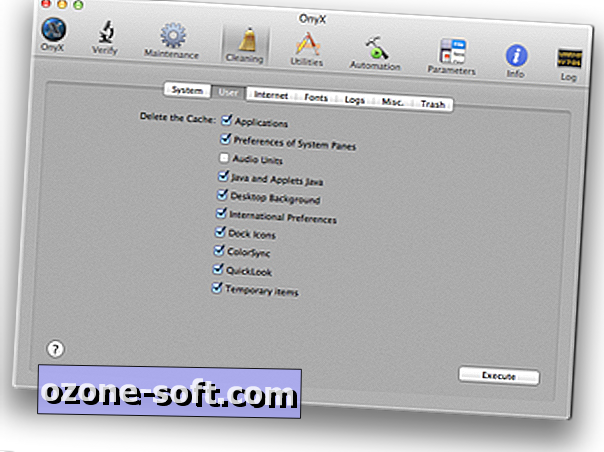
Na vašem računalniku Mac ni treba redno izvajati vzdrževanja. Pogosto ljudje opisujejo različna "vzdrževalna" opravila za OS X, kot so moje splošne rutine priporočil za vzdrževanje za OS X. Ta in podobna navodila bi lahko izgledala kot nekaj, kar morate redno opravljati, da bi vaš sistem dobro deloval, vendar vam bodo ponudili malo (če sploh). koristi sistemu. OS X vključuje številne samodejne postopke čiščenja, ki se izvajajo po lastnem urniku in upravljajo naloge, ki zahtevajo redno vzdrževanje, vendar poleg tega ni treba redno čistiti ali drugače spreminjati.
Na splošno so te možnosti uporabne le, če imate težave, kot je upočasnitev, za katero se zdi, da nima posebnega ali očitnega vzroka.
Edina izjema pri tem pravilu je preverjanje napak na trdem disku, kar je priporočljivo redno izvajati, še posebej, če sistem doživlja sesutje, obešanje, izpad napajanja ali drugo prekinitev. Če trdi disk ne deluje, lahko postopoma prikaže napake, ki lahko upočasnijo Mac, zato ga lahko preverjanje vsakih nekaj tednov pomaga prepoznati težave, preden pride do izgube podatkov.
Če želite preveriti zdravje vašega trdega diska, odprite program Disk Utility, izberite svoj zagonski nosilec, nato kliknite jeziček Verify Drive (Preveri pogon) na kartici First Aid (Prva pomoč). To lahko ustavi sistem za minuto ali dve, vendar bo preverilo formatiranje pogona in se prepričalo, da je vse v redu. Uporabite lahko tudi Disk Utility in orodja, kot je SMARTreporter, da redno preverjate stanje vgrajene diagnostike pogona.
Zlonamerna programska oprema in zaščita za Mac
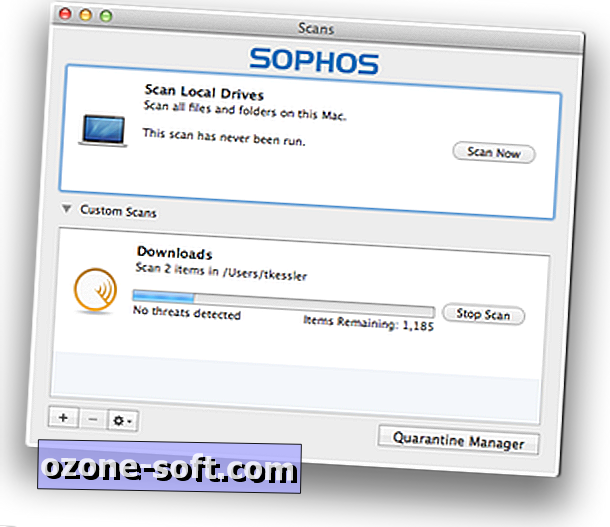
Zadnje premislek za ohranitev oblike vašega sistema je zavedanje o škodljivi programski opremi in varnostnih grožnjah. Ta tema je vedno sporna na platformi Mac, ker so te grožnje redke, saj so možnosti za napade zlonamerne programske opreme minimalne, vendar pa so te grožnje vse bolj prizadele Mac uporabnike. Zato ima dolgoletna teorija, da je varnostna programska oprema za platformo Mac brez pomena, nekaj lukenj v njej.
Sposobnost upravljanja z zlonamerno programsko opremo je v veliki meri posledica vaših računalniških praks in tega, kar ste izbrali za ogled in sodelovanje v spletu. Vendar, če ne veste, kaj iskati ali niste prepričani, kako se temu izogniti, se lahko znajdete malce zmedeni glede tega, kaj storiti. Čeprav se zdi logično, da vaš sistem posodablja in se izogibate grabežljivim poslovam, neželeni elektronski pošti, ljudstvom in podzemnim mestom, v nekaterih primerih zlonamerna programska oprema ujame zakonita spletna mesta, zloglasni izbruh malwarea MacDefender pa je le en primer.
Če vas skrbi zlonamerna programska oprema, najprej preberite Mac Reedov vodnik po zlonamerni programski opremi Mac, ki je eden od temeljitejših pregledov scene zlonamerne programske opreme Mac in katere varnostne možnosti so na voljo.
Drugič, ne glede na tehnike za upravljanje in izogibanje grožnjam, če se še vedno počutite ranljive, namestite brezplačen in lahek antimalware pripomoček, kot sta Sophos Home Edition, odprtokodna zbirka ClamXav ali celo Symantecov iAntivirus iz Mac App Store. (Ne pozabite, da ta zadnja možnost nima programa za samodejno posodabljanje in se zanaša na posodobitve prek trgovine App Store, zato so definicije groženj lahko precej zastarele.) Druga orodja za zaščito pred zlonamernimi programi so lahko prav tako koristna, vendar pogosto zahtevajo nakup licence ali naročnine, da obdrži tok.
Ne glede na to, katero orodje izberete, ne pozabite zmanjšati njegovega vpliva na vaš sistem tako, da onemogočite vse osnovne storitve, ki jih izvaja, kot so vedenjska analiza, rutine skeniranja ob dostopu in varne možnosti vnosa s tipkovnico, razen če jih nujno potrebujete. Čeprav je verjetno varneje ohraniti te funkcije omogočene, so tudi najbolj vsiljive in včasih lahko privedejo do nenavadnih obnašanj, panike jedra in upočasnitve. Vendar pa večino časa, ko so ta orodja nastavljena tako, da delujejo po urniku ali samo na zahtevo, ne bodo pokazala nobenih težav, zato boste na ta način imeli koristi od njihove uporabe kot pomočnika pri prepoznavanju potencialnih groženj.
Ko je nameščeno tako orodje, je dober pristop skeniranje vsega, kar ste negotovi. Če v mapi s prenosi vidite elemente in vas zanima, kaj so ali od kod prihajajo, je najprej treba opraviti skeniranje z posodobljenimi malware definicijami. Po tem jih lahko še naprej preverjate z njihovo vsebino.
Na splošno, če ohranite svoj Mac poenostavljen in posodobljen, in se izogibajte samovoljnemu nameščanju programa, s katerim boste naleteli, da bi ga preizkusili, mora vaš sistem ostati preprost za prihodnja leta.



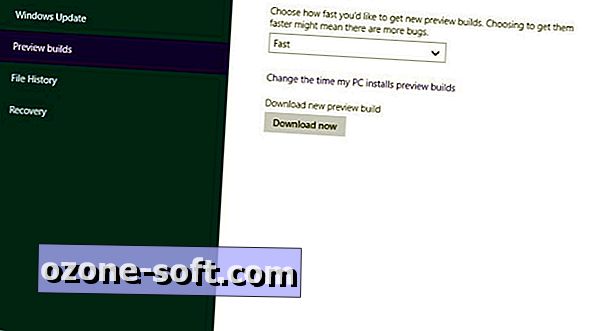









Pustite Komentar